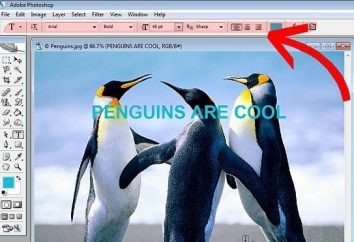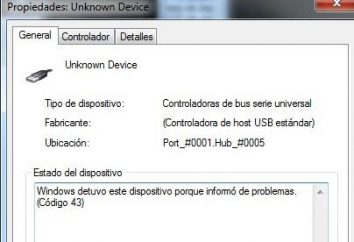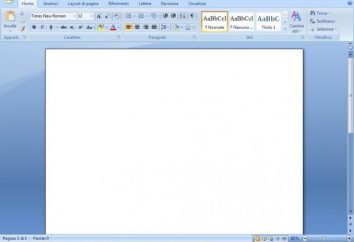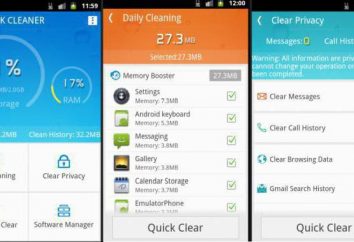Cómo reiniciar el equipo en modo seguro: una instrucción detallada
часто необходима для устранения типовых неисправностей ОС Windows. Reinicie el equipo en modo seguro es a menudo necesaria para eliminar los defectos típicos de las ventanas. Por ejemplo, si se ejecuta Windows es interrumpido o cuando se necesita para eliminar el virus. trabajo OS en modo seguro se realiza utilizando los servicios y componentes mínimos requeridos. Esto reduce la probabilidad de fallo. Los virus que utilizan las capacidades avanzadas del sistema operativo moderno en modo seguro no va a funcionar o no será capaz de hacer pleno uso de sus algoritmos.
Windows 7: cómo arrancar en modo seguro?
En Windows 7, y ha creado antes de su OS ediciones, utilice los siguientes pasos para activar el modo seguro:
- Encienda el ordenador. Si ya se está ejecutando, reiniciarlo.
- Cuando se perderán los mensajes del BIOS, pero aún no, la pantalla de bienvenida de Windows, se necesita una gran cantidad de tiempo para pulsar la tecla F8. Es difícil de adivinar el tiempo de prensado exacta, por lo que no se puede obtener por primera vez. Hay que decir que hay una versión de BIOS, que incluye el modo de botón F8 seleccionar el dispositivo de arranque. Si esto sucede, simplemente coloque el interruptor en el disco duro y haga pulse ENTER.
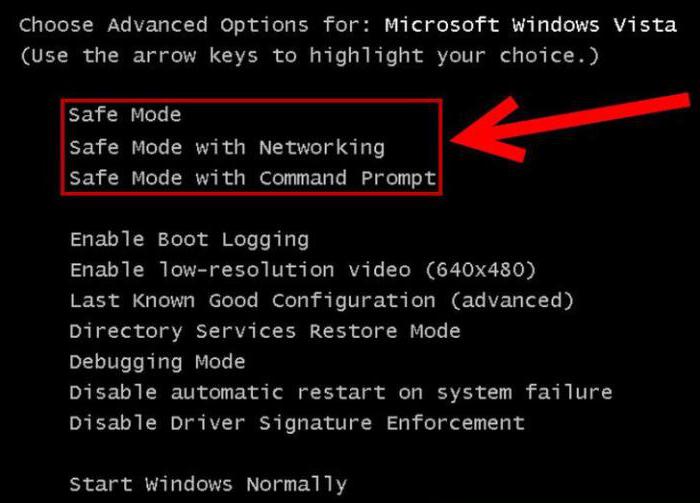
- En el menú se mostrará. El texto de los artículos puede ser escrito en Inglés o ruso. En la lista de opciones de arranque, hay tres líneas que comienzan con las palabras "Modo seguro". Para ejecutar el sistema operativo, seleccionar cualquiera de ellos y hacer clic en la tecla "Enter". versión de descarga del símbolo del sistema es adecuado para usuarios avanzados. incluso el escritorio no está incluido en este modo. Todo el proceso se lleva a cabo en el programa con una interfaz de texto. Sin embargo, nada impide que incluya la cáscara de costumbre. Para ello, basta con introducir explorer.exe.
Windows 7: Cómo arrancar en modo seguro con la utilidad Msconfig?
utilidad msconfig le permite configurar el equipo para que sea después de un reinicio girar de forma independiente en modo seguro. La secuencia de acciones se puede realizar en todas las ediciones de Windows, desde XP.
- Expandir el botón "Inicio". En la parte inferior hay un campo de búsqueda. En su texto, escriba "Ejecutar". Mover el cursor del ratón sobre el nombre de archivo del programa y haga clic. Abra la utilidad de "Ejecutar". Además, es posible ejecutar una combinación WIN + R. En el cuadro de texto, escriba msconfig el texto. Haga clic en "OK".
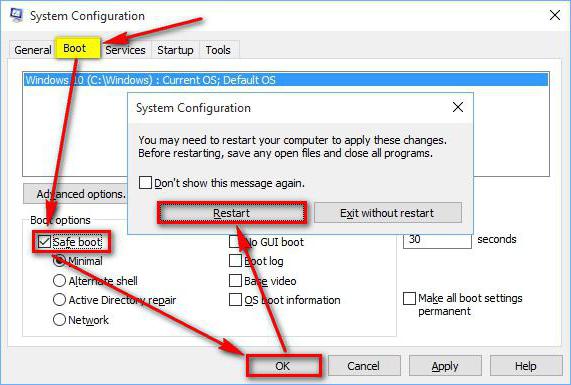
- Abra la aplicación que se utiliza para configurar el sistema. Abra la pestaña "Descargar". Cuando un equipo tiene varios sistemas operativos, debe seleccionar la lista, el establecimiento de algunos de ellos realizado. Marque la casilla delante del texto "Modo seguro" en la parte inferior de la ventana. Haga clic en "OK".
- Cómo reiniciar Windows en modo seguro? Utilizar teclas de acceso rápido ALT + F4, para abrir un diálogo Acabado estándar. Alternar en el "reinicio" de la ventana emergente. Haga clic en "OK".
Para volver a un tipo de inicio normal, siga los mismos pasos, pero en este caso, una marca en el texto del "modo seguro" debe ser eliminado.
windows 10
algoritmo familiar que requiere presionar el F8, en la última edición de Windows no se está ejecutando. Sin embargo, en esta versión del sistema operativo mucho más formas de iniciar el modo seguro que los anteriores. El primer método requiere que el sistema operativo está en funcionamiento.
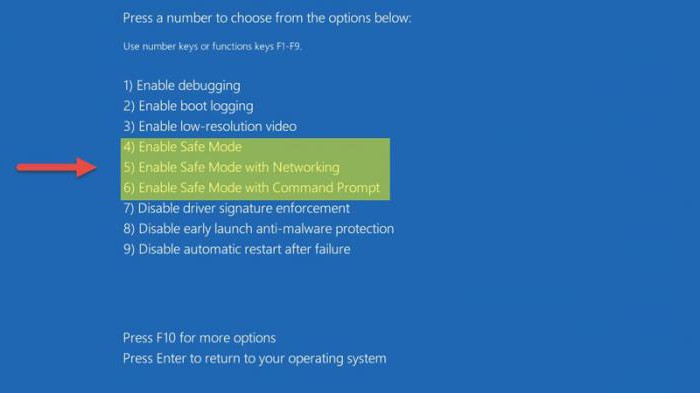
- Haga clic en el icono de notificación centro. Abra el "Todos los parámetros". Haga clic en "Actualizar y seguridad." En el cuadro de la izquierda, haga clic en el texto "recuperación". Haga clic en "Actualizar".
- En la ventana que se abre, haga clic sucesivamente en los siguientes artículos "Diagnóstico" – "Configuración básica" – "Parámetros de arranque". Haga clic en la etiqueta "Reload".
- Antes de reiniciar el equipo en modo seguro, en la pantalla siguiente, pulse la tecla F4 del teclado, F5 o F6.
Si el escritorio de Windows no se inicia, puede abrir una variedad de opciones de arranque en la pantalla de introducción de contraseña. Para ello, haga clic en el icono de la energía en la esquina inferior derecha. Pulse la tecla SHIFT y haga clic en la etiqueta "Reiniciar".
unidad flash de arranque
Si durante el arranque fracasos comienzan incluso antes de la aparición de la pantalla para introducir la contraseña, debe utilizar una memoria USB de arranque o un disco de recuperación. Se le ayudará a crear el elemento "Restaurar" que se encuentra en "Panel de control". при помощи диска восстановления? Cómo reiniciar el equipo en modo seguro con el disco de recuperación?
- Arranque desde unidad USB.
- Combinación de teclas SHIFT "+" F10 ampliar la línea de comandos.
- En ella, escriba lo siguiente: bcdedit / set {default} arranque seguro mínimo. Haga clic en "Enter".
- Después de que la salida de la línea de comandos (para ello se puede utilizar el comando de salida), y reinicie el equipo.

Para volver al modo normal de Windows, y utilizar la línea de comandos. Se tendrá que introducir el mismo comando, pero la palabra mínima reemplazado por arranque seguro.
windows 8
, если он работает под управлением ОС Windows 8? Cómo reiniciar el equipo en modo seguro, si se está ejecutando Windows 8? Esto requiere un clic combinación SHIFT + F8 en el teclado inmediatamente después de una inicialización de los dispositivos del sistema BIOS. Es muy incómodo, porque para captar el momento antes del advenimiento del logotipo del sistema operativo en la pantalla es difícil. Sobre todo porque ahora hay que pulsar dos botones, a diferencia de las versiones anteriores de Windows. Además, los nuevos algoritmos han hecho la transición de la inicialización del BIOS para cargar el sistema operativo en sí mismo es muy rápido.
, если сочетание клавиш не срабатывает? Cómo reiniciar el equipo en modo seguro, si la combinación de teclas no funciona? Trate de apagar el PC correctamente. Por ejemplo, cambiar de la toma de pared o mantenga pulsado el botón de encendido. Después de eso, el sistema operativo muestra automáticamente la pantalla del menú. Recurrir a un procedimiento de este tipo debe ser sólo en casos extremos.